Windows 10'da En Fazla Güç Tüketen Uygulamaları Bulun

Dizüstü bilgisayarınızın pilinin şarjlar arasında dayandığından emin olmak sürekli bir mücadeledir. Pil boşaltma uygulamaları bularak güç tasarrufu yapmanıza yardımcı olur.
Dizüstü bilgisayarınızın pilinin şarjlı kaldığından emin olunGün boyunca bunu yapmak için yeterince uzun sürekli bir mücadeledir. Tabii ki, Windows 10'daki Battery Saver seçeneği de dahil olmak üzere pil suyundan tasarruf etmenize yardımcı olabilecek birçok yol var. Akü boşaltan suçluların nasıl bulunacağına ve arka planda çalışmamalarına bir göz atalım.
Windows 10'da Akü Boşaltma Uygulamalarını Bulun
Başlamak için, dizüstü bilgisayarınızın fişinin çekilmiş ve Ayarlar> Sistem> Pil Tasarrufu Geçerli pil ömrünü ve diğer seçenekleri görmek için Genel bakış bölümünün altında, “Hangi uygulamaların pil ömrünüzü etkilediğini görün” bağlantısını tıklayın.
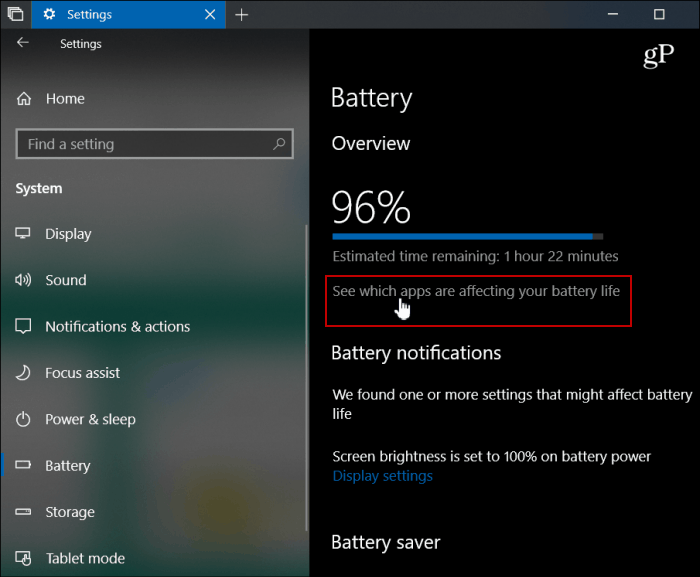
Bir sonraki ekranda, listeyi aşağı doğru kaydırıp hangi uygulamaların en çok pil gücünü kullandığını görebilirsiniz. Batarya kullanım geçmişini son altı, 24 saat veya geçen hafta göstermeyi seçebilirsiniz.
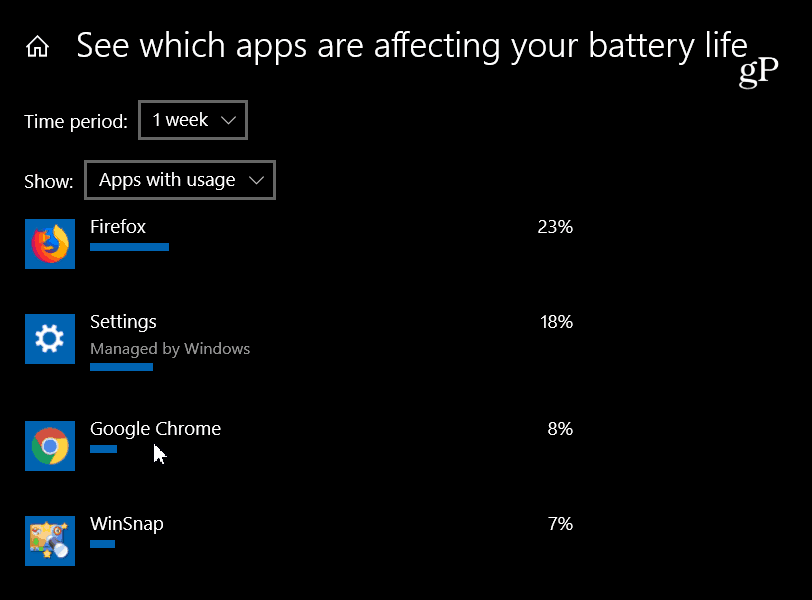
Daha fazla bilgi bulmak için sorunlu bir uygulamaya tıklamanız yeterlilisteden. Ve buradaki en yararlı bilgi, bir uygulamanın arka planda çalışırken ne kadar pil gücü kullandığıdır. Bazı uygulamaların, pilinizi bile bilmiyor olmadan ne kadar boşalttığını görünce şaşırabilirsiniz. Çok fazla güç harcayan uygulamalar bulursanız, uygulama arka planda çalıştığında Windows'un seçim yapmasına izin verme seçeneğinin işaretini kaldırabilirsiniz.
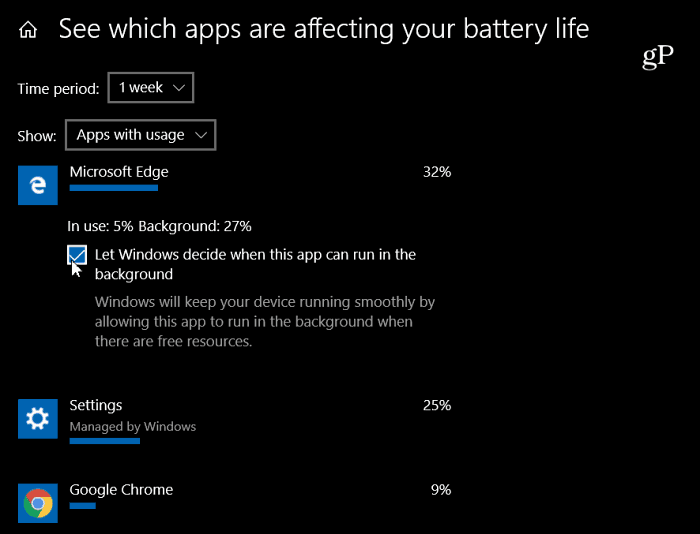
Ayrıca gidebilirsiniz Ayarlar> Gizlilik> Arka Plan Uygulamaları ve yalnızca hepsini kapatın veya listeye göz atın ve belirli uygulamaların arka planda çalışmasını durdurun.
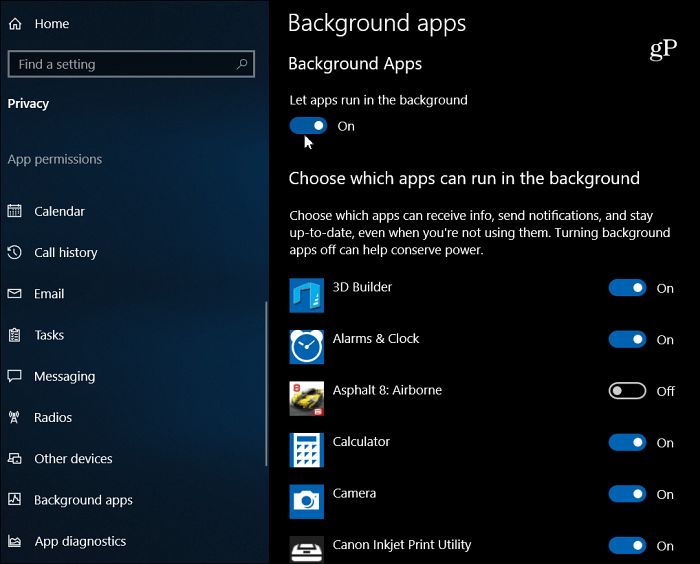
Eğer Windows'u durdurursanız, bunu farketmeye değerBir uygulamanın Batarya bölümünde ne zaman çalıştığını seçmek, onu Gizlilik bölümünde kapatır ve bunun tersi de geçerlidir. Elbette, burada çalışırken bildirimler ve diğer verileri alabilmeniz için arka planda çalıştırmanız gereken bazı şeyler kadar makul olmanız gerekir.
Dizüstü bilgisayarınızı almakta zorlanıyorsanızücretler arasında çalışmak, güç harcayan uygulamaları bulma ve durdurma, güç tasarrufu için iyi bir yoldur. Tecrübelerime göre, en çok harcayan uygulamalar, Facebook, Twitter, Instagram, tarayıcınız ve oyunlar gibi telefonunuzda bulacağınız olağan suçlular. Pil şarjı tasarrufu hakkında daha fazla ipucu için, Windows 10'dan en iyi pil ömrünü elde etme hakkındaki makalemizi okuyun.










yorum Yap